Użytkownicy a pracownicy
Aby wejść w zakładkę Pracownicy należy skorzystać z lewego paska menu, wybrać sekcję Administracja, a następnie Pracownicy.
Ekran pracowników różni się od ekranu użytkowników tym, że dotyczy zarządzania aplikacją mobilnej Pulse oraz Kiosku pracowników. Pracownicy nie mogą logować się do systemu, nie zaliczają się również do limitu licencji. Z założenia, pracownicy powinni reprezentować pełną listę osób zatrudnionych w organizacji.
W jakim celu istnieje osobna lista pracowników?
Celem wyodrębnienia osobnej listy pracowników jest możliwość wskazania każdej osoby w organizacji jako pomysłodawcy pomysłu innowacyjnego Quick Kaizen bez konieczności ponoszenia dużych kosztów związanych z zakupem licencji. Ponadto, osoby te mogą w ograniczonym zakresie korzystać z systemu Action Audit poprzez aplikację Pulse lub kiosk pracowniczy. Dostępność tych funkcji wynika z wybranego pakietu licencyjnego.
Jeśli zatem organizacja nie korzysta z modułu Action Kaizen ani z aplikacji Pulse do wysyłania wiadomości, tworzenie listy pracowników nie jest konieczne.
Zarządzanie pracownikami
Po wejściu w zakładkę Pracownicy pojawia się następujący ekran:
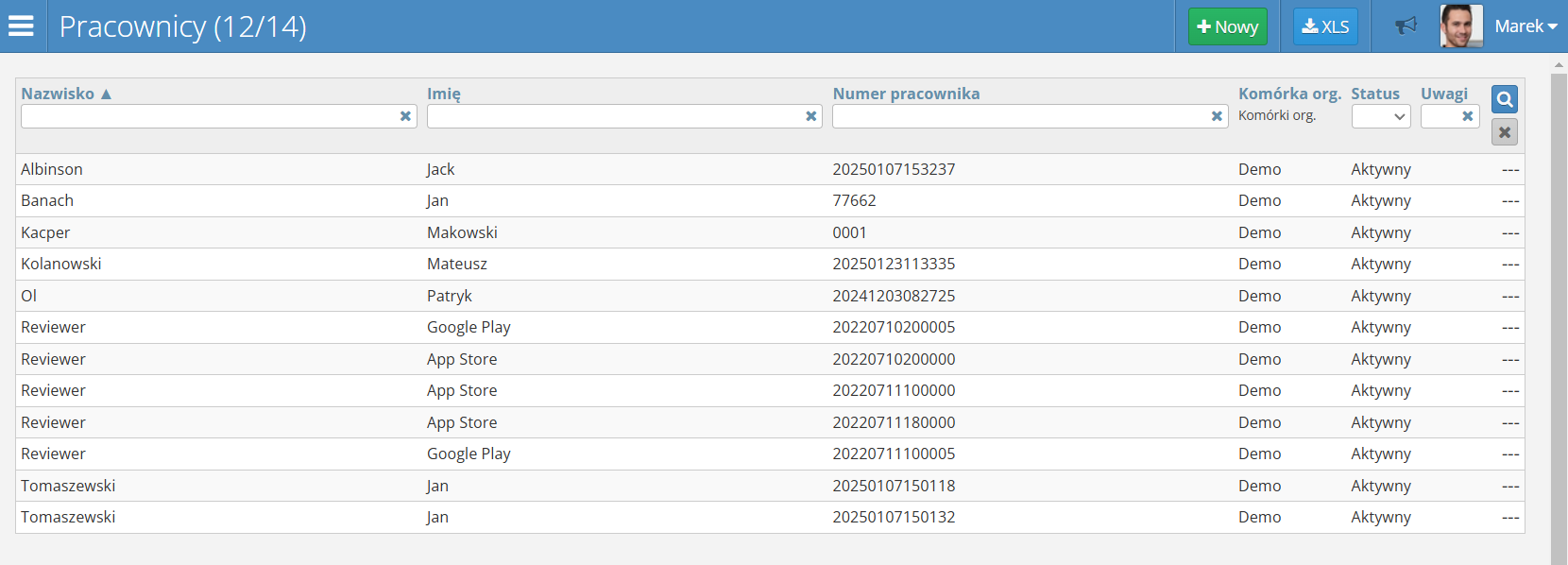
Na tej liście wyświetleni są wszyscy stworzeni pracownicy. Składa się ona z następujących elementów:
- Nazwisko i imię - personalia pracownika, dzięki znajdującym się nad kolumnami polom można wyszukać odpowiednie osoby lub posortować listę
- Numer pracownika - unikalny numer identyfikacyjny pracownika
- Komórka org. - komórka organizacyjna, do której przypisany jest pracownik
- Status - status pracownika, czy jest aktywny czy nie
- Uwagi - dodatkowe informacje o pracowniku
Tworzenie nowego pracownika
W celu stworzenia nowego pracownika należy nacisnąć zielony przycisk Nowy znajdujący się w prawym górnym rogu ekranu. Po naciśnięciu przycisku pojawi się następujący ekran:
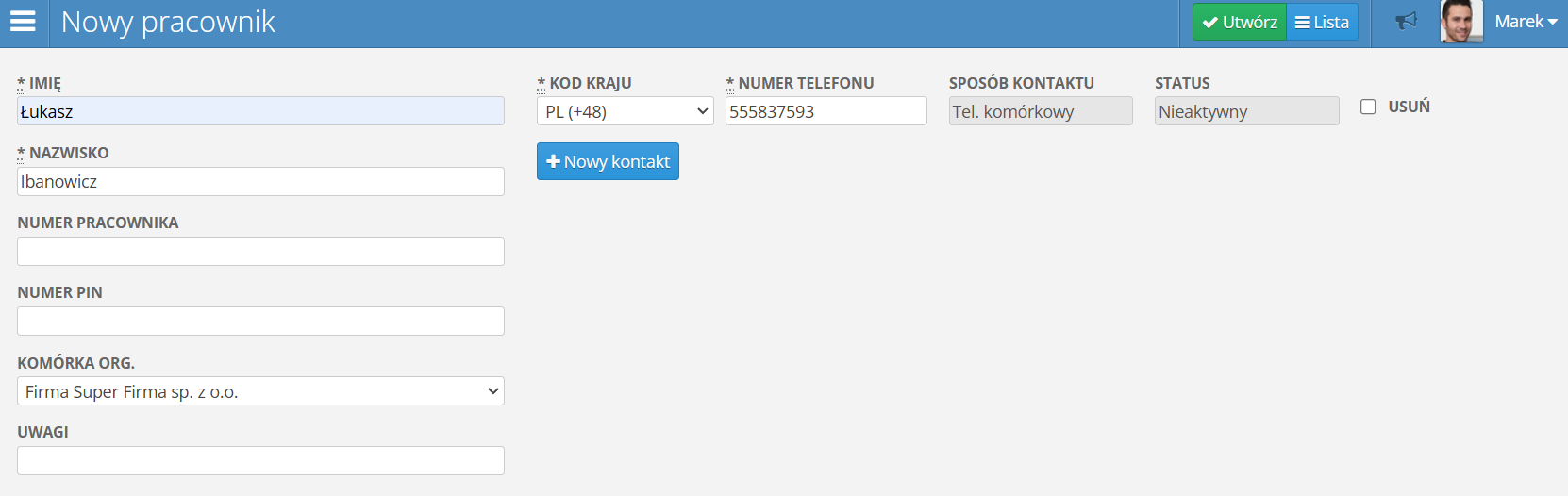
Należy uzupełnić następujące dane:
- Imię - imię pracownika
- Nazwisko - nazwisko pracownika
- Numer pracownika - można nadać pracownikowi numer samodzielnie lub zostawić pole puste, wtedy system sam wygeneruje unikalny numer. Wskazane jest skorzystanie z automatycznego przypisania numeru. Numer pracownika używany jest również do logowania się do aplikacji Kiosku Pracowniczego
- Numer PIN - numer PIN, który pracownik będzie musiał wpisać w aplikacji Kiosku Pracowniczego aby się zalogować
- Uwagi - dodatkowe informacje o pracowniku
- Kod kraju - kod kraju, z którego pochodzi numer telefonu pracownika
- Numer telefonu - numer telefonu pracownika, na który zostanie wysłany SMS z danymi logowania do aplikacji Pulse
- Usuń - przycisk do usunięcia pracownika. Można z niej skorzystać tylko w trakcie edycji stworzonego już użytkownika
Przydzielając dostępy do aplikacji Pulse członkom firmy, numer telefonu komórkowego przypisywany jest do danego założonego powyżej konta pracownika, a nie bezpośrednio do użytkownika aplikacji Action Audit. System ten ma na celu ułatwienie powiązania jednego urządzenia z aplikacją Pulse z więcej niż jednym kontem użytkownika. Jest to dobre podejście w sytuacji gdy członek firmy korzysta zarówno z konta imiennego przypisanego do działu (np. Ciągłego Doskonalenia czy BHP) jak i funkcyjnego konta menedżera audytów czy menedżera Kaizen przypisanego do komórki organizacyjnej zakładu.
Aby przypisać Pracownika Pulse so Użytkownika należy skorzystać z panelu użytkownika i znaleźć informacje na temat pracownika.